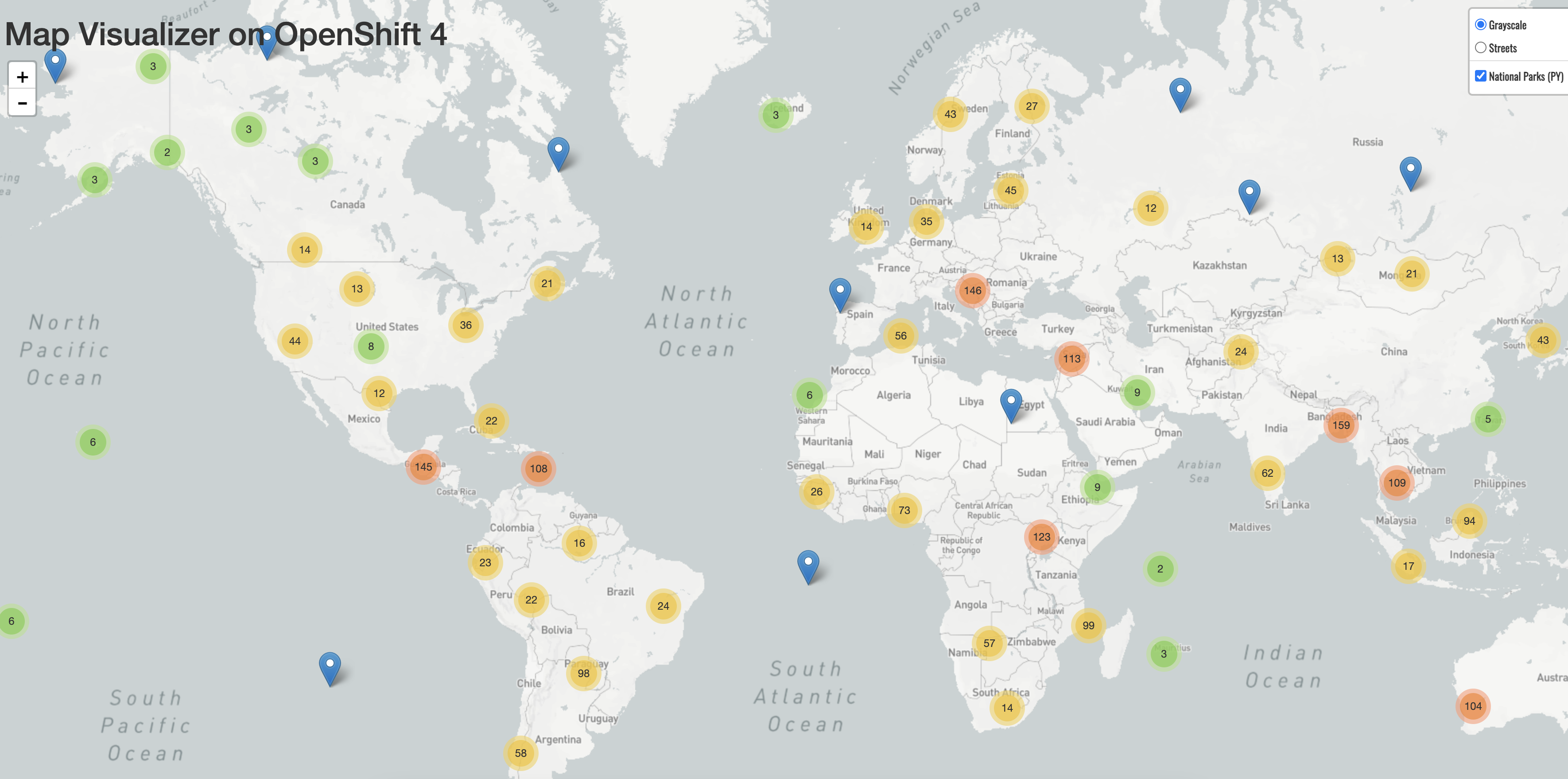3.7. Connexion à une base de données
Déployez et connectez une base de données MongoDB dans laquelle l'application national-parks-app stocke les informations de localisation. Une fois que vous avez marqué l'application national-parks-app comme backend pour l'outil de visualisation de cartes, le déploiement de parksmap utilise le mécanisme de découverte d'OpenShift Container Platform pour afficher automatiquement la carte.
Conditions préalables
- Vous êtes connecté à la console web de OpenShift Container Platform.
- Vous êtes dans la perspective Developer.
- Vous avez une image déployée.
Procédure
- Dans la vue Add de la perspective Developer, cliquez sur Container images pour ouvrir une boîte de dialogue.
-
Dans le champ Image Name, entrez
quay.io/centos7/mongodb-36-centos7. -
Dans le champ Runtime icon, recherchez
mongodb. - Faites défiler la page jusqu'à la section General.
Assurez-vous que vous disposez des valeurs actuelles pour les éléments suivants :
-
Application :
national-parks-app -
Nom :
mongodb-nationalparks
-
Application :
- Sélectionnez Deployment comme Resource.
- Décochez la case située à côté de Create route to the application.
Dans la section Advanced Options, cliquez sur Deployment pour ajouter des variables d'environnement afin d'ajouter les variables d'environnement suivantes :
Expand Tableau 3.2. Noms et valeurs des variables d'environnement Nom Valeur MONGODB_USERmongodbMONGODB_PASSWORDmongodbMONGODB_DATABASEmongodbMONGODB_ADMIN_PASSWORDmongodb- Cliquez sur Create.
3.7.1. Création d'un secret
L'objet Secret fournit un mécanisme pour contenir des informations sensibles telles que les mots de passe, les fichiers de configuration du client OpenShift Container Platform, les informations d'identification du référentiel source privé, etc. Les secrets découplent le contenu sensible des pods. Vous pouvez monter des secrets dans des conteneurs à l'aide d'un plugin de volume ou le système peut utiliser des secrets pour effectuer des actions au nom d'un pod. La procédure suivante ajoute le secret nationalparks-mongodb-parameters et le monte dans la charge de travail nationalparks.
Conditions préalables
- Vous êtes connecté à la console web de OpenShift Container Platform.
- Vous êtes dans la perspective Developer.
- Vous avez une image déployée.
Procédure
- Dans la perspective de Developer, naviguez vers Secrets sur la gauche de la navigation et cliquez sur Secrets.
Cliquez sur Create
Key/value secret. -
Dans le champ Secret name, entrez
nationalparks-mongodb-parameters. Entrez les valeurs suivantes pour Key et Value:
Expand Tableau 3.3. Clés et valeurs secrètes Clé Valeur MONGODB_USERmongodbDATABASE_SERVICE_NAMEmongodb-nationalparksMONGODB_PASSWORDmongodbMONGODB_DATABASEmongodbMONGODB_ADMIN_PASSWORDmongodb- Cliquez sur Create.
-
Dans le champ Secret name, entrez
Cliquez sur Add Secret to workload.
-
Dans le menu déroulant, sélectionnez
nationalparkscomme charge de travail à ajouter. - Cliquez sur Save.
-
Dans le menu déroulant, sélectionnez
Ce changement de configuration déclenche un nouveau déploiement de nationalparks avec les variables d'environnement correctement injectées.
3.7.2. Chargement des données et affichage de la carte des parcs nationaux
Vous avez déployé les applications parksmap et nationalparks, puis la base de données mongodb-nationalparks. Cependant, aucune donnée n'a été chargée sur into. Avant de charger les données, ajoutez les étiquettes appropriées aux déploiements mongodb-nationalparks et nationalparks.
Conditions préalables
- Vous êtes connecté à la console web de OpenShift Container Platform.
- Vous êtes dans la perspective Developer.
- Vous avez une image déployée.
Procédure
-
À partir de la vue Topology, naviguez jusqu'à
nationalparksdeployment et cliquez sur Resources pour récupérer les informations relatives à votre itinéraire. Copiez et collez l'URL dans votre navigateur web et ajoutez le texte suivant à la fin de l'URL :
/ws/data/load
/ws/data/loadCopy to Clipboard Copied! Toggle word wrap Toggle overflow Exemple de sortie
Items inserted in database: 2893
Items inserted in database: 2893Copy to Clipboard Copied! Toggle word wrap Toggle overflow -
À partir de la vue Topology, naviguez jusqu'à
parksmapdeployment et cliquez sur Resources pour récupérer les informations relatives à votre itinéraire. - Copiez et collez l'URL dans votre navigateur web pour visualiser vos parcs nationaux sur la carte du monde.
Figure 3.4. Les parcs nationaux dans le monde